- Transfert de fichiers sous Android
- Alternative Smart Switch
- Connecter Samsung à Mac : Les meilleures solutions en 2026
Connecter Samsung à Mac : Les meilleures solutions en 2026
Avoir un smartphone Samsung et un Mac est une combinaison relativement inhabituelle. Et, si vous essayez de les connecter simplement avec un câble USB, votre Mac ne reconnaîtra pas le téléphone. Alors, comment rendre votre Mac compatible avec un appareil Android ? Pour cela, vous aurez besoin d’une application de transfert de fichiers. Il existe une application native Samsung – Smart Switch. Mais, la liste ne s’arrête pas là. Vous avez de nombreuses alternatives à Smart Switch pour connecter Android à Mac via USB ou sans fil.
Situation des utilisateurs :
C'est une question un peu étrange, mais est-il possible de coupler un Samsung S21 Ultra à un MacBook Pro de la même manière qu'avec un iPhone ?— Reddit
Comment connecter un téléphone Samsung à un Mac avec MacDroid
MacDroid est l’un des moyens les plus simples et les plus fiables de connecter un téléphone Samsung à un Mac. Cette application de transfert de fichiers Android est conçue spécifiquement pour macOS et prend en charge tous les appareils compatibles Android et MTP.
Vous pouvez transférer des photos, des vidéos et de la musique, travailler avec des dossiers entiers et éditer des fichiers Android directement sur votre Mac sans les copier. Avec MacDroid, vous pouvez connecter votre téléphone Samsung à un Mac en quelques minutes. L’application propose trois modes de connexion, à savoir MTP, ADB et Wi-Fi. Une fois votre appareil connecté, vous pourrez accéder aux fichiers et données stockés sur votre téléphone dans le Finder.
Système d’exploitation supporté : macOS
Prix : gratuit, plan Pro 19,99 $/an, à vie 34,99 $

Avantages
- Fonctionne avec un nombre illimité d'appareils Android
- Permet de modifier des fichiers sur votre Mac sans les copier
- Possibilité de se connecter via Wi-Fi et un câble USB
- Modes MTP et ADB disponibles
- Visualiser le stockage interne et externe de l'appareil.
Inconvénients
- La version gratuite permet uniquement de transférer des fichiers d'Android vers Mac.
Comment utiliser MacDroid
1. Téléchargez et installez MacDroid sur votre Mac.
2. Connectez votre Samsung à Mac à l’aide d’un câble USB.
3. Ouvrez MacDroid et sélectionnez le mode MTP. Sur votre téléphone, sélectionnez l’option “Transfert de fichiers“ lorsqu’on vous le demande.

4. Votre appareil apparaîtra dans la liste des appareils.

5. Ouvrez Finder. Vous verrez votre téléphone comme un disque externe sur votre Mac. Vous pouvez maintenant commencer à transférer des fichiers.
Comment connecter un téléphone Samsung à un Mac avec Smart Switch
Développé par Samsung, Smart Switch est une application qui vous permet de gérer les appareils Samsung et de sauvegarder les données de votre téléphone sur un Mac. Elle est disponible en tant qu’application mobile et de bureau. Avec Smart Switch pour Mac/Windows, vous pouvez sauvegarder, restaurer et synchroniser les données et les fichiers de votre téléphone. De plus, elle peut être utilisée pour synchroniser votre téléphone avec le carnet d’adresses Outlook/Mac.
Si vous avez un nouveau téléphone Samsung et souhaitez sauvegarder des fichiers de votre ancien téléphone vers celui-ci, vous pouvez utiliser l’application mobile Smart Switch. Elle fonctionne sur les appareils Android et iOS, et supporte le transfert de données grâce à un câble USB ou via un réseau sans fil.
Prix : gratuit
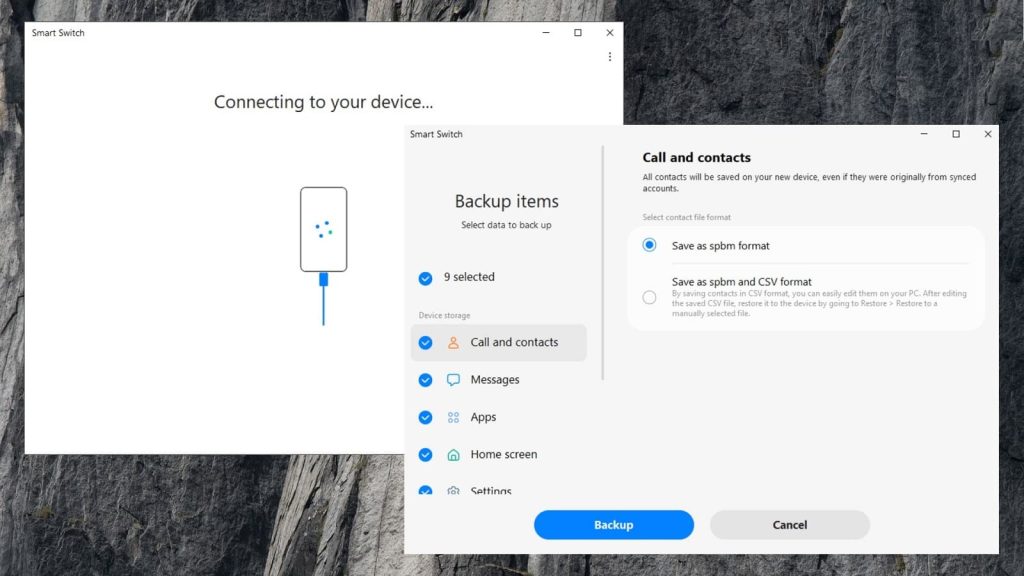
Avantages
- Entièrement gratuit
- Facile à utiliser
- Sauvegarde et restauration des données en un seul clic.
Inconvénients
- Conçu davantage pour la sauvegarde et le transfert que pour une utilisation quotidienne.
Comment utiliser Smart Switch sur Mac
- Téléchargez et installez Smart Switch sur votre Mac.
- Connectez votre téléphone Samsung à votre ordinateur à l’aide d’un câble USB.
- Ouvrez Smart Switch et sélectionnez l’option “Sauvegarde”.
- Une liste de catégories pouvant être sauvegardées s’affichera.
- Sélectionnez les éléments que vous souhaitez sauvegarder et cliquez sur “Sauvegarde”.
- Smart Switch commencera à copier les données de votre téléphone et à les enregistrer sur votre Mac.
Connectez le téléphone Samsung au Mac avec AirDroid
Une autre excellente façon de connecter un téléphone Samsung à un Mac est d’utiliser AirDroid.
C’est une application de transfert de fichiers multiplateforme qui connecte vos appareils sans fil via Wi-Fi. Avec son aide, vous pouvez transférer et gérer les fichiers de votre téléphone, y compris les photos, les vidéos et les applications depuis votre ordinateur, et même partager des messages entre appareils. AirDroid prend en charge Android, iOS, Windows et les ordinateurs Mac. En plus des versions de bureau et mobile, il y a aussi le client web.
Prix : gratuit, la version payante commence à partir de 2,5 $/mois.
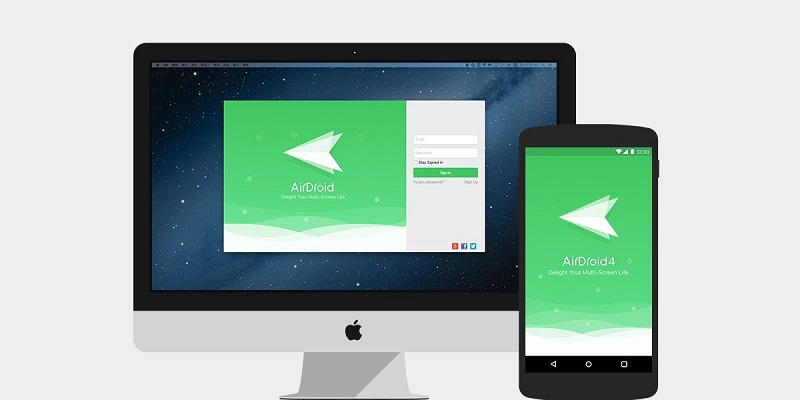
Comment utiliser AirDroid
- Sur votre Mac, visitez le site officiel d’AirDroid et créez un compte.
- Accédez à la version web de l’application.
- Téléchargez AirDroid sur vos appareils Samsung et Mac.
- Ouvrez l’application sur votre téléphone et connectez-vous à votre compte. Accordez toutes les autorisations sur le téléphone.
- Ouvrez l’application Mac et connectez-vous à votre compte.
- Utilisez la section “Fichiers” pour parcourir et transférer des fichiers de votre Samsung à votre Mac.
Connectez votre Samsung à votre Mac avec SyncMate
SyncMate est un logiciel de synchronisation pour macOS qui fonctionne avec tous les appareils Android et iOS. Il aide à garder vos appareils synchronisés. Avant de pouvoir commencer avec SyncMate, vous devez établir et maintenir une connexion avec votre appareil. Il existe trois types de connexions : via USB, Wi-Fi et Bluetooth. Bien que les appareils Android ne puissent pas être montés comme un disque, vous pouvez synchroniser leurs données et y accéder localement.
Prix : version gratuite, version Pro à partir de 39,95 $
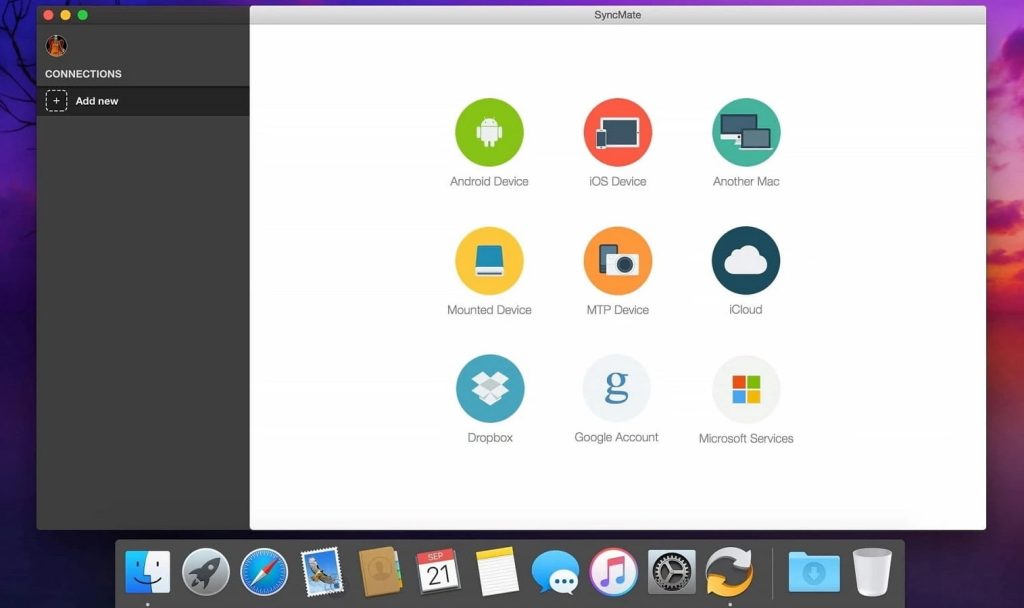
Avantages
- Propose trois types de connexions
- Synchronisation gratuite des contacts et des calendriers
- Fonctionne avec une large gamme d'appareils.
Inconvénients
- Plus de fonctionnalités dans la version Expert.
Comment utiliser SyncMate
- Téléchargez et installez SyncMate pour Mac.
- Ouvrez SyncMate et cliquez sur « Ajouter Nouveau » pour sélectionner votre appareil Android.
- La première fois que vous l’utilisez, vous devez utiliser un câble USB pour connecter et installer le module.
- Activez le débogage USB sur Android.
- Il y aura un pop-up sur l’appareil ; vous devez autoriser le débogage USB — n’oubliez pas de cocher la case Toujours Autoriser dans ce pop-up.
- Et reconnectez-le à votre Mac.
- Personnalisez les paramètres et vous pourrez synchroniser vos appareils.
Conclusion
Il existe de nombreuses applications qui vous aideront à créer une connexion Samsung vers Mac, et par conséquent, ce n’est pas si difficile. Dans cet article, nous avons passé en revue quelques-unes des solutions les plus efficaces et les plus pratiques pour connecter rapidement Android à Mac, et nous espérons que vous trouverez quelque chose d’intéressant pour vous. Choisissez une solution qui est facile à utiliser, qui convient à son objectif et qui garantisse des transferts de données rapides et fluides, comme MacDroid.
Foire aux questions
Oui, il existe de nombreuses solutions pour vous aider à connecter un téléphone Samsung à un ordinateur Mac. Des applications tierces telles que MacDroid rendent ce processus aussi simple que possible.
Si votre Samsung ne se connecte pas à votre Mac, vérifiez votre câble USB et assurez-vous qu’il n’est pas endommagé. Assurez-vous également que vos appareils disposent des derniers logiciels. Vous pouvez aussi essayer une autre application de transfert de fichiers.
Concernant a comment transférer des photos de Samsung vers Mac, vous aurez besoin d’une application tierce. Trouvez le logiciel qui répond à vos besoins, installez-le sur votre Mac, connectez vos appareils, et vous pourrez consulter et transférer des fichiers de Samsung vers Mac.
Samsung file transfer Mac est tout ce dont vous avez besoin. Vous pouvez essayer toutes les solutions présentées dans cet article. Chacune d’entre elles vous aidera à connecter facilement Samsung et Mac et à partager des fichiers d’un appareil à l’autre.
